
自定义布尔输入对象的线框颜色
- 默认情况下,布尔输入对象显示为橙色线框,以便与场景中的其他对象区别开来。若要自定义输入网格的线框颜色,请执行下列操作:
- 在“颜色设置”(Color settings)(窗口 > 设置/首选项 > 颜色设置 > 非活动 > 对象(Windows > Settings/Preferences > Color Settings > Inactive > Objects))中调整“布尔曲面”(Boolean surfaces)滑块。
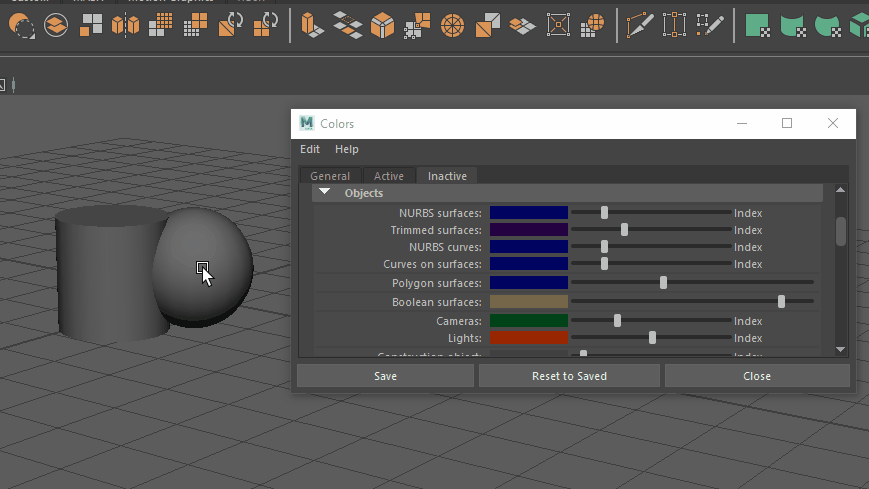
- 在“颜色设置”(Color settings)(窗口 > 设置/首选项 > 颜色设置 > 非活动 > 对象(Windows > Settings/Preferences > Color Settings > Inactive > Objects))中调整“布尔曲面”(Boolean surfaces)滑块。
调整输入对象的线框不透明度
- 执行下列操作之一:
- 在“属性编辑器”(Attribute Editor)中,选择输入对象的变换或形状节点,然后选择“显示 > 绘制覆盖”(Display > Drawing Overrides)。启用“启用覆盖”(Enable Overrides),并调整“不透明度”(Opacity)滑块。
- 在“通道盒”(Channel Box)中,在层上单击鼠标右键并选择 <layerName>。在显示的“编辑层”(Edit Layer)窗口中,将“颜色”(Color)设置为 RGB,并调整“不透明度”(Opacity)滑块。
注: “不透明度”(Opacity)值必须介于 0.0(完全透明)和 1.0(不透明)之间。默认输入对象颜色已应用 Alpha 0.3。提示: 增加线框透明度可以更清晰地查看曲面着色和纹理细节,尤其是在高分辨率几何体上。